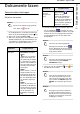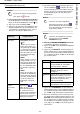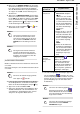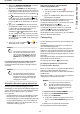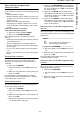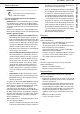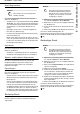Operation Manual
- 70 -
MF 6990dn - Agoris C935
8 - Dokumente drucken
1 Wählen Sie in der aktuell geöffneten Anwendung
aus dem Menü Datei den Befehl Drucken.
2 Wählen Sie aus der Liste der verfügbaren Drucker
das Endgerät aus.
3 Klicken Sie auf Eigenschaften, um auf die Druck-
optionen zuzugreifen.
4 Legen Sie die Druckoptionen für Ihr Dokument
()Anzahl der Exemplare, Papierformat usw.) wie
gewünscht fest.
5 Wählen Sie die Registerkarte Sicheres Drucken.
6 Geben Sie für den Druckauftrag einen Namen und
einen Benutzernamen ein, damit Sie den Auftrag in
der Druckerwarteschlange problemlos identifizie-
ren können.
7 Wenn Sie das Dokument mit einem vierstelligen
numerischen Benutzercode sichern möchten, akti-
vieren Sie die Option PIN-Code, und geben Sie
den Benutzercode ein.
8 Wenn Sie das Dokument mit einem Fingerabdruck
sichern möchten, aktivieren Sie die Option
Fingerabdruck, klicken Sie auf Durchsuchen,
und wählen Sie dann die Datei mit dem gewünsch-
ten Fingerabdruck aus (s. Fingerabdruck
empfangen [ 69]).
9 Klicken Sie auf OK, um das Dokument zu drucken.
Der Druckauftrag wird auf dem Endgerät gespeichert. Um
das Dokument zu drucken, muss der Druck über die
Druckerwarteschlange des Endgeräts erzwungen
werden.
Gesicherte Druck abrufen/freigeben
Gehen Sie wie folgt vor, um sichere Druckaufträge am
Endgerät zu drucken:
1 Tippen Sie auf die Schaltfläche MENU.
2 Tippen Sie auf DRUCKERSCHLANGE.
3 Tippen Sie auf DRUCKEN.
> Sichere Druckaufträge können über den Typ
GEH. PC-DRUCK identifiziert werden.
4 Wählen Sie Ihren Druckauftrag aus der Liste aus.
> Es wird ein Authentifizierungsbildschirm ange-
zeigt.
5 Identifizieren Sie sich entsprechend den bei der
Übermittlung des Druckauftrags angegebenen Da-
ten:
> Geben Sie den vierstelligen numerischen Benut-
zercode für den Druckauftrag ein.
> Wenn Sie den Druckauftrag mit einem Fingerab-
druck gesichert haben, legen Sie Ihren Referenz-
finger in das Lesegerät für den Fingerabdruck ein,
und bewegen Sie ihn langsam nach unten.
6 Der Druckauftrag wird gedruckt, wenn die Identifi-
kation erfolgreich durchgeführt wurde.
Wenn die Identifikation fehlschlägt, wird ein
entsprechender Hinweis angezeigt (fehlende
Berechtigungen, Benutzerkonto unbekannt usw.).
Wenden Sie sich in diesem Fall stets an den
Administrator des Endgeräts.
Aktuellen Druckvorgang abbrechen
Gehen Sie wie folgt vor, um den aktuellen
Druckvorgang abzubrechen:
1 Tippen Sie auf die Schaltfläche .
> Anschließend wird eine Bestätigungsmeldung an-
gezeigt.
2 Tippen Sie auf OK, um den Abbruch des aktuellen
Drucks zu bestätigen.
Übersicht der Druckaufträge
In der Druckerwarteschlange sind die Dokumente wie
folgt gruppiert:
• Aktuell gedruckte Dokumente
• Wartende Aufträge (andere Druckaufträge werden
vorher gedruckt)
• Im Speicher gehaltene Druckaufträge
• Sichere Druckaufträge, die auf den manuellen Aus-
druck warten
Auf die Druckerwarteschlange zugreifen
1 Tippen Sie auf die Schaltfläche MENU.
2 Tippen Sie auf DRUCKERSCHLANGE.
Um die Dokumente in der Druckerwarteschlange leichter
identifizieren zu können, weist die Druckerwarteschlange
den verschiedenen Druckaufträgen wie folgt Typen zu,
die von dem Endgerät verwaltet werden:
Typ Bezeichnet
PC-Druck
Der Auftrag wurde von
einem Computer aus
gesendet.
FAX
Eingegangene
Faxnachricht, wartet auf
Drucken.
E-MAIL
Eingegangene E-Mail-
Nachricht, wartet auf
Drucken.
USB-STICK
Der Auftrag wurde von
einem USB-Stick aus
gesendet.
BERICHTE DRUCKEN
Automatisch von dem
Endgerät erzeugtes
Dokument
(Sendebericht, Journale)
oder von einem Benutzer
über ein Menü des
Endgeräts erstelltes
Dokument
(Funktionsübersicht,
Adressbuch,
Einstellungen usw.) wird
gedruckt.